 Forrás: Apoorva Bhardwaj / Android Central
Forrás: Apoorva Bhardwaj / Android Central
Az iOS-ről Androidra való váltás egyik legnagyobb akadálya az, hogy elveszíti az Apple ökoszisztémájában évek óta felhalmozott összes adatot. Az Apple azonban lehetőséget biztosít az adatok megőrzésére, még akkor is, ha nem mindig egyértelmű, hogyan. A Safari iCloud kulcstartó jelszavait exportálhatja, mentheti és átviheti új telefonjára vagy jelszókezelőbe. Így helyezheti át a jelszavakat iOS-ről Androidra néhány perc alatt.
Hogyan exportálhatja jelszavait iPhone-ról Androidra
Sajnos az Apple nem teszi lehetővé a jelszavak közvetlen exportálását iPhone-járól. A jelszavak egyszerű exportálásához hozzá kell férnie egy MacBookhoz, ahol bejelentkezhet iCloud-fiókjába.
-
A MacBookon nyissa meg Rendszerbeállítások és jelentkezzen be az iPhone vagy iPad készülékéhez társított iCloudba.
 Forrás: iMore
Forrás: iMore - Kattints a Jelszavak ikon.
-
Adja meg számítógép fiók jelszava.
 Forrás: iMore
Forrás: iMore - Kattintson az első jelszóra, görgessen a lista aljára, és Shift-kattintás az utolsó jelszó a mentett jelszavak teljes listájának kiválasztásához.
- Kattints a ellipszis kör ikonra és válassza ki Jelszavak exportálása.
-
Erősítse meg, hogy ezt szeretné, és használja Touch ID hogy újra megerősítse.
 Forrás: Android Central
Forrás: Android Central - Nevezze át és mentse el .csv fájl az asztalra.
Mostantól van egy univerzális fájlja, amelyet Google-fiókja vagy jelszókezelője importálhat, és automatikusan menti felhasználóneveit és jelszavait. Önnek is tudnia kell hogyan vihetünk át iCloud-adatokat egy Samsung telefonra.
iOS jelszavak importálása Android telefonjára
- Jelentkezzen be a Google fiók használta az Android telefon beállításához.
- Tovább myaccount.google.com, kattints a Biztonság lapon.
- Görgessen le a lehetőséghez Bejelentkezés más webhelyeken és válassza ki Jelszókezelő.
- Válaszd ki a Beállítások fogaskerék ikonra az oldal jobb felső sarkában.
- Kattintson Jelszavak importálása és Válaszd ki a fájlt.
- Válaszd a .csv fájl exportáltál.
Mostantól az összes iOS-jelszónak automatikusan ki kell töltenie a mezőket a Chrome Androidhoz alkalmazásban, amikor Android-telefonját használja.
iOS-jelszavak importálása jelszókezelővel
Ha valamelyiket használja legjobb jelszókezelők Androidon ehelyett .csv fájlt importálhat rá. Minden alkalmazás a saját módszerét használja, ezért maradunk a legnépszerűbb alkalmazásoknál.
1 Jelszó
- Jelentkezzen be 1 Jelszó fiók a böngészőjében.
- Kattintson a fiók nevére, és válassza ki Importálás a legördülő menüből.
- Választ iCloud jelszavak.
- Döntse el, hogy importálja-e jelszavait saját fiókjába Személyes vagy Magán boltozat.
- Válassza ki és importálja a sajátját .csv fájl.
LastPass
- Jelentkezzen be, és nyissa meg a LastPass tárolót a böngészőjében.
- Kattints a űrhajó ikonra az oldalsávban.
- Válassza ki Importálás.
- A legördülő menüben válassza a lehetőséget Általános CSV-fájl.
- Most importálja a fájlt.
Dashlane
- Jelentkezzen be a Dashlane webalkalmazásba.
- Válassza ki Én számlám > Beállítások > Jelszavak importálása.
- Drag and drop saját .csv fájl a megjelenő előugró menübe.
A szolgáltatások, amelyekre szüksége lesz
 Forrás: Android Central
Forrás: Android Central
Szerencsére a jelszavak átvitele iOS-ről a következőre Android 12 nem igényel fizetős alkalmazásokat, de még jelszókezelőt sem. Ha azonban jobban szeretné kezelni jelszavait, javasoljuk, hogy kezdje az 1Password-vel. Kapcsolódik az Android beépített jelszókezelő SDK-jához, de lehetővé teszi a jelszavak egyszerű másolását és beillesztését a telefonra. Véletlenszerű szilárd jelszavakat vagy 2FA kódokat tud generálni, támogatja a személyes vagy családi/munkahelyi jelszavak tárolását, zökkenőmentesen válthat közöttük, és gyorsan betölti az információkat.
A legkönnyebben használható

1 Jelszó
Az 1Password meglehetősen egyszerűvé teszi az Apple jelszavak importálását. Egyszerű 2FA rendszerrel rendelkezik, és versenyképes árú.
- 36 USD/év (egyfelhasználós prémium)
- 60 USD/év (5-felhasználós családi prémium)
A LastPass megkönnyíti az új eszközre való bejelentkezést fő jelszóval a hozzáférési kulcs helyett, így kényelmesebb, mint más lehetőségek. Lehetőség van úgy beállítani, hogy bizonyos jelszavakat csak bizonyos identitások láthassanak, ami hihetetlenül hasznos, ha közös családi vagy csapatfiókkal rendelkezik. És még egyszer, a jelszavak importálása nagyon egyszerű.
Félig ingyenes lehetőség

LastPass
Könnyedén hozhat létre, tárolhat és biztosíthat jelszavakat a LastPass segítségével, amely nagyszerű lehetőség új Android telefonjához.
- Ingyenes (egy eszközön)
- 3 USD/hó. évente számlázva (prémium)
- 4 USD/hó. évente számlázva (családok)
A Dashlane mindenekelőtt egy jól megtervezett, könnyen használható jelszókezelő, de manapság az online adatbiztonság terén is egyablakos vásárlási lehetőség. A Dashlane Premium VPN-vel, külön biztonságos böngészővel és a Dark Web Monitoring funkcióval érkezik, amely figyelmezteti Önt, ha adatai megjelennek egy adatkiíratóban.
Frissítési választás
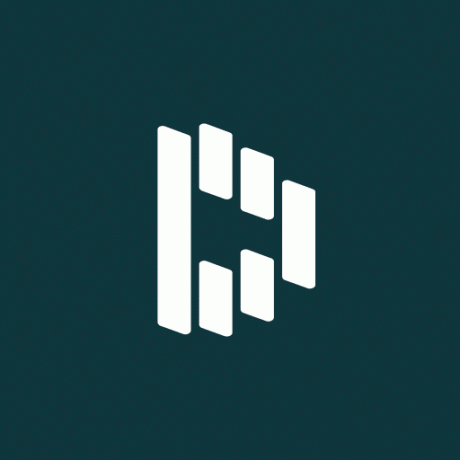
Dashlane
Ha nem csupán jelszókezelőt szeretne, a Dashlane más nagyszerű biztonsági funkciókat is kínál új telefonjához.
- Ingyenes (50 jelszó, egyetlen eszközön)
- 4 USD/hó. (Lényegesek)
- 7 USD/hó. (Prémium)
- 9 USD/hó. (Család)
Bármelyik jelszókezelőt is választja, remélhetőleg egyszerű lesz az Androidra való átállás! Hogy segítsünk, van egy útmutatónk a legjobb kiegészítők az új Android telefonhoz, a töltőktől és kábelektől az egyéb hasznos eszközökig.
A linkjeink használatával történő vásárlásokért jutalékot kaphatunk. Tudj meg többet.

Ha a legjobb Android-kamerát szeretné, válassza a Google Pixel 6 Pro-t. Sok nagyszerű lehetőség azonban közeledik, ezért összegyűjtöttünk egy tömör listát, hogy elkezdhessük.

A Wi-Fi 6E routerek megjelennek a piacon, és az Android az első platform, amely magáévá teszi a technológiát, és számos csúcskategóriás eszköz már teljes támogatást kínál. Egy másik előny, amelyet meg kell fontolni: A Wi-Fi 6E az újonnan elérhető 6 GHz-es spektrumot használja a Wi-FI 6 sebességének és kapacitásának javítására. Íme a Wi-Fi 6E-t támogató Android telefonok listája!

A durva és zűrzavaros életet élni? Szerezzen magának egy okostelefont, amely mindent elbír, amit rádob – vagy rádobja a telefonját.

Michael L Hicks
Michael egy korábbi e-könyv-fejlesztő, tech író lett, aki karrierje során a VR-től a hordható eszközök felé vezette. tech a játékkalauzok számára, mielőtt megérkeznének az AC-hez, hogy lefedjék többek között az Androidot, az Oculust, a Stadiát és az okosotthonokat dolgokat. Bay Area-ben őshonos, szereti a gyengén teljesítő sportcsapatokat, futni, és kínozni a barátait D&D és Star Wars RPG kampányok DM-jeként.
